1、通过查找替换高亮关键词实现条件格式化;2、创建自定义样式并启用自动更新统一管理格式;3、结合书签与IF字段实现动态格式控制,提升文档智能化水平。
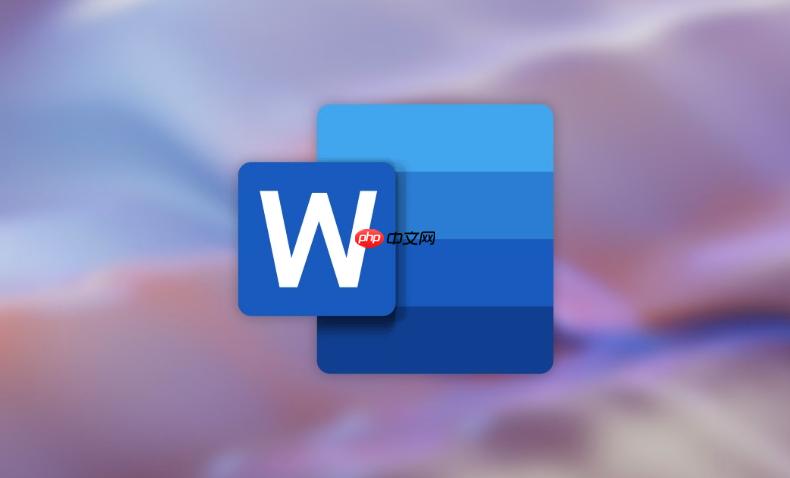
如果您希望在Word 2013中根据特定条件自动突出显示文本内容,可以通过智能方式实现类似“条件格式化”的效果。虽然Word 2013没有像Excel那样直接的条件格式化功能,但您可以借助样式、查找替换和字段等工具达成目的。以下是几种可行的操作方法:
该方法通过查找特定关键词,并自动为其应用高亮或字体格式,模拟条件格式化的效果。
1、按下 Ctrl + H 打开“查找和替换”对话框。
2、在“查找内容”框中输入您要标记的关键词,例如“未完成”。
3、点击“更多”按钮展开高级选项,将光标置于“替换为”框中。
4、点击“格式”按钮,选择“字体”或“突出显示”,设置目标格式颜色。
5、点击“全部替换”,文档中所有匹配词将自动被格式化。
通过创建自定义样式并与特定文本结构关联,可实现内容变化时格式自动更新。
1、选中文档中具有代表性的文本段落,例如标题或重点语句。
2、在“开始”选项卡的“样式”组中,点击“新建样式”。
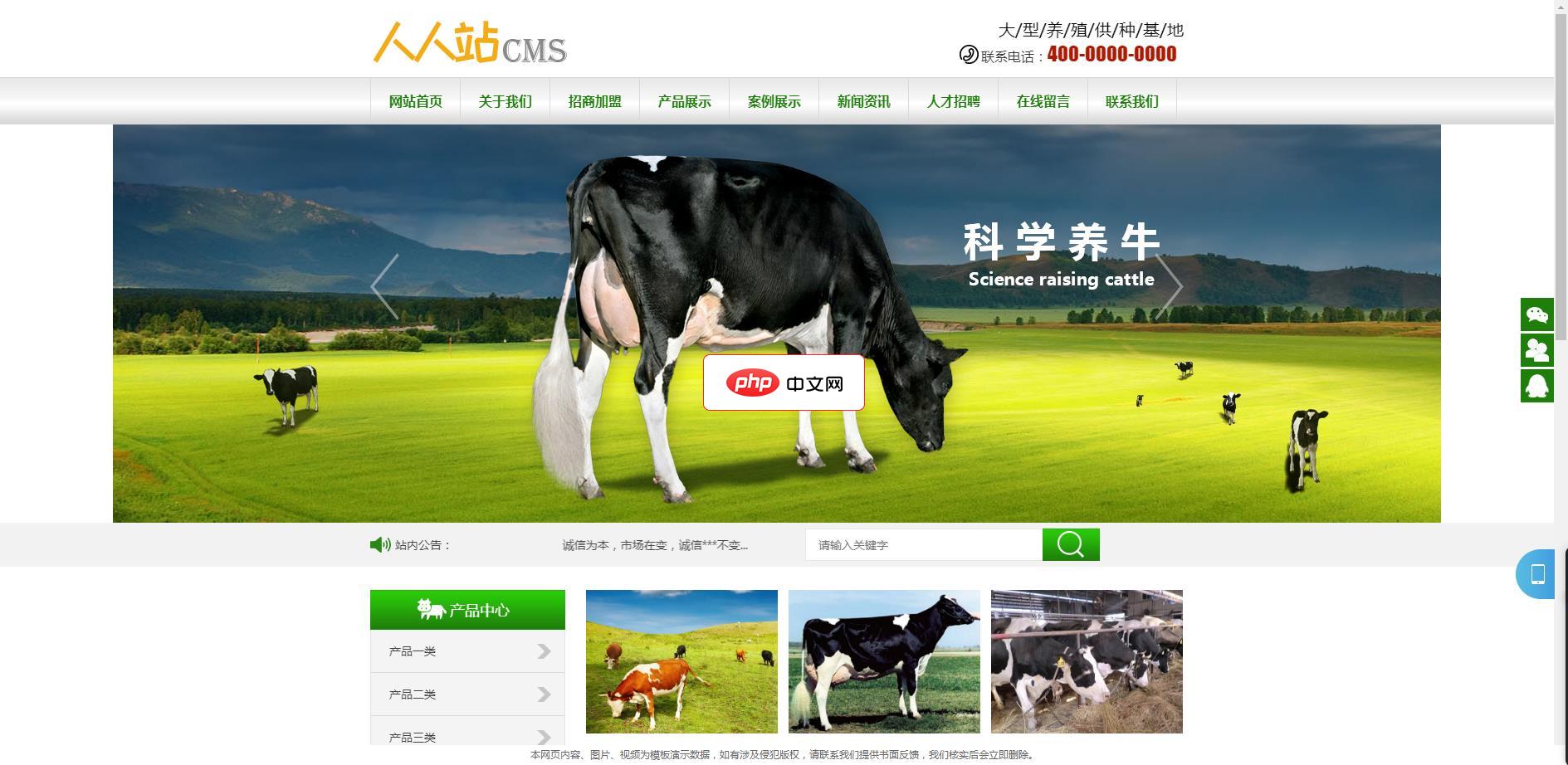
绿色风格农林牧渔行业网站模板(带手机端)自带移动端安装即用,图片文字可视化,支持伪静态,支持内容模型、多语言、自定义表单、筛选、多条件搜索等功能,支持多种URL模式及模型、栏目、内容自定义地址名称,满足各类网站推广优化的需要。模板特点:1、安装即用,自带人人站CMS内核及企业站展示功能(产品,新闻,案例展示等),并可根据需要增加表单 搜索等功能(自带模板) 2、支持移动端 3、前端banner轮播
 0
0

3、命名样式(如“重要条款”),并设置字体、颜色、段落间距等属性。
4、勾选“自动更新”选项,确保后续使用该样式的段落保持一致。
5、将此样式应用于符合条件的所有段落,实现统一格式管理。
通过插入字段判断条件,并结合宏或书签实现更复杂的格式响应机制。
1、选中需要动态控制的文本区域,点击“插入”→“书签”,命名并保存。
2、在目标位置插入“IF”字段,语法如下:{ IF { REF 书签名 } = "指定值" "应用格式A" "应用格式B" }。
3、按 Alt + F9 切换字段代码显示,确认逻辑正确。
4、更新字段以刷新显示结果,配合宏可实现用户交互式格式切换。
以上就是Word2013如何应用条件格式化_Word2013条件格式化的智能应用的详细内容,更多请关注php中文网其它相关文章!

每个人都需要一台速度更快、更稳定的 PC。随着时间的推移,垃圾文件、旧注册表数据和不必要的后台进程会占用资源并降低性能。幸运的是,许多工具可以让 Windows 保持平稳运行。

Copyright 2014-2025 https://www.php.cn/ All Rights Reserved | php.cn | 湘ICP备2023035733号